覚書もかねて、flickrにUPした写真をブログで使用させる方法をば。
- flickrにSign in(画面右上にあるよ!)
YahooIDかFackbookかgoogleアカウントでサインイン出来る♪ - 写真をアップロード。
…ここらで躓いたら、「flickr 使い方」とかでggれば(・∀・)イィ!! - アップロードした写真をクリック。
こんな感じ。 - このページで、ブックマークレット(Bookmarklet)を召喚(*゚ロ゚)ノ
――わたしゃ、
Flickrの写真ページからブログに貼りつけるHTMLを生成するBookmarklet。
を利用させて頂きました。(※1)
ブックマークレット召喚で、こーなる。
既に全選択されているので、コピーすれば(・∀・)イィ!! - Windows Live Writer・『ソース画面(Shift+F11)』で貼り付け。
こーなります。
 チャチャリン11_0227-1 Photo by intcat-lol
チャチャリン11_0227-1 Photo by intcat-lol
貼り付けたら、編集画面(F11)に戻って文章を打てば(・∀・)イィ!!
――でもって、貼り付けの際、
htmlタグをいぢくってもいぃ訳で。(※2)
 Photo by intcat-lol
Photo by intcat-lol
自動的に段階タグ(<p></p>)が入るケド、
説明用にリストタグ使ってるので、とりあえず両方とも削ってあったり。
2番目のは、枠線つけてみた。
タイトル名も削り~。ユーザー名は一応残してみた。
自分以外のユーザー画像を使う時は削っちゃダメと思ふ。
…んでもWindows Live Writerのソース編集画面は見辛いので、
画像貼り付けのhtmlいぢくるなら、エディタ使った方がイィヵモ(´△`)
※1
Flickrの写真ページからブログに貼りつけるHTMLを生成するBookmarklet。
ですが、ページ中ほどに
ってトコがあります。
デスクトップ用は、とりあえずデスクトップ用のリンクページをクリックして開きます。
そのページをブックマークすればおk。
(Web用タイトルは、そのままソースになっているので、
ブックマーク後、適当に編集しとくと良ぃ☆)
※2
<p></p>タグや、写真タイトル・ユーザー名が入るのが嫌な方は、
コチラがおすすめ☆
『Kawanet Tech Blog・
flickr の写真をブログに貼り付ける際に便利なブックマークレット』
記事一番下、「fr(2) = Flickr 新インターフェース対応版」ってものが、
現在でもOKなブックマークレットです♪
…私はコッチにしちゃいました(´∇`;)
■Windows Live Writerと、はてなダイヤリーのアカウント設定■
コチラを参考に。
画像が扱えない事は、とりあえず上述のflickr連動で凌ぐトヵ。
■Bloggerの愚痴+UPした画像の行方■
Bloggerって自動的にモバイル表示してくれないのですね~。
何たる時代錯誤(ー゛ー;
――このブログのモバイル版はコチラ。
『クリボウの Blogger Tips・Blogger を携帯で見るためのツール』を読んで
「Blogger Mobile Viewer」を行いましたぉ。
ちなみに、『自分のブログの ID 番号』の取得方法は…
Bloggerログイン後、設定ページを開けばわかります♪
例)http://www.blogger.com/blog-options-basic.g?blogID=(半角数字の羅列・これがID番号)
Bloggerは、Windows Live Writerから画像も投稿できる。
画像はPicasaにUPされています。
…つまり、BloggerでUP可能な画像容量=Picasaの容量=1GB。
大量に画像をUPするなら、やっぱりflickrとか使った方がいいのかも。
あとあと。
わたしゃブラウザはOpera使いなんですケド。
ブラウザからBloggerで直接投稿・画像UPを行おうとしたらエラーが出ました(´・ ・)
(後で確認したら、PicasaにはUPされてました(;゚ロ゚ )
――Operaとgoogleサービスの相性は宜しくなくて~。
今は、大体のサービスが使えるけれど、Bloggerはまだみたい。
■Windows Live Writerのグt+アルファ(■
ソース画面が見辛い。
色分けがあったらいぃかな~。
せめて、編集している部分にカーソルが自動的にいってくれたら楽かな。
色を変える時に使用するタグが<font>タグって何で(;゚・゚)?
ローカルの記事だけ削除する機能が欲しい。
記事データの保存場所を選ばせて欲しい。
…ま、ココで書いても意味ないッスね(´∇`;)
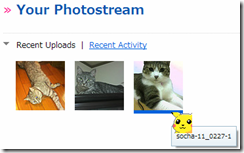


0 件のコメント:
コメントを投稿